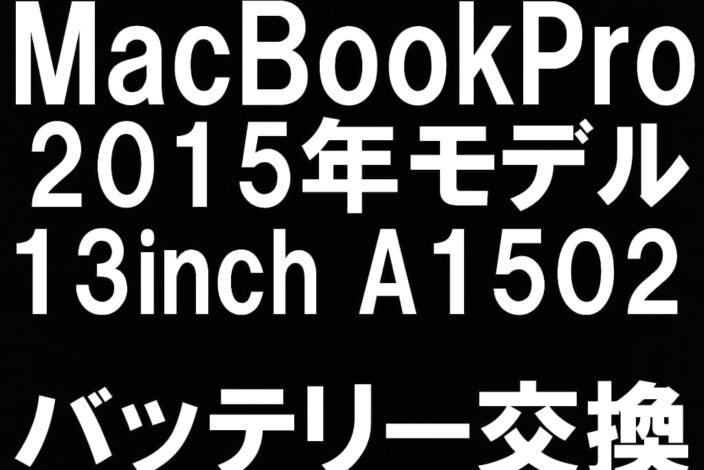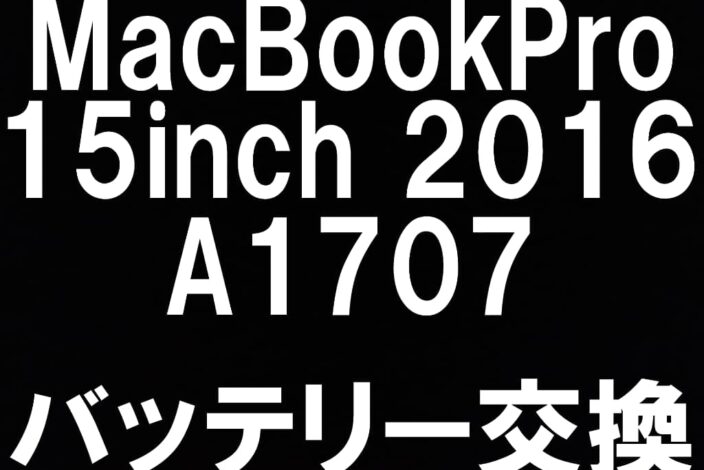画面交換修理(重度)
Galaxy Note10+の画面交換!割れたガラスが修理で元通り!分解方法を写真付きで解説!

Galaxy Note10+の表面ガラスが割れてしまったと修理のご依頼を頂きました。

この通り、画面の一部が粉々に割れています。
今のところタッチ操作や画面表示に異常はありませんが、今後不具合が起こる可能性は高いです。
いざという時に使えなくなってしまうリスクがあるので、出来れば早めに修理された方が良いです。
まだ対応している修理店が少ない機種ではありますが、スマホスピタル町田なら海外から修理パーツを仕入れることが出来ます!
画面のみ交換するので、内部の大切なデータが消えてしまうことはありません!
それでは早速修理を開始するのですが、その前に電源を切ります。
電源ボタンを長押しし…

電源OFFをタップします。
するとさらに大きく…

電源OFFと出てくるのでタップします。
画面ロックをされているとここで画面ロックパスワードやパターンを入力する必要があります。
Galaxy特有のセキュリティですね。
パスワードを入力したら…

シャットダウンできます。
それでは分解開始です!
①背面パネルを剥がす
【使用する工具】
ヒートガン(設定温度250度)
クラフトナイフ(平刃)
ピック
プラスドライバー
ヘラ
Galaxy Note10+は背面パネルを剥がして分解する機種です。
背面パネルは非常に強力に本体に接着されているので、剥がすのにヒートガンは必須と言えます。
Galaxy Note10+の背面パネルは側面が曲がっています。
曲がった側面から剥がすのはかなり大変なので、本体下部から剥がします。

ヒートガンで温風を当てて粘着を弱めます。
ある程度温まったら…

クラフトナイフを挿します。
これで出来た隙間に…

ピックを入れます。
ピックを強引に入れると背面パネルの塗装が剥げるので注意です。
ピックが入ったら少し離れた箇所に…

ヒートガンで温風を当てます。
ある程度温まったら…

その部分までピックをスライドさせます。
この作業を背面パネル1周分続けて粘着を切ります。

カメラの横が細くなっていて非常に割れやすいです。
この部分は特に慎重に作業しなければなりません。
粘着を全て剥がせたら…

ゆっくりと持ち上げます。
粘着が残っていたらピックやハサミで切ります。

粘着を剥がしながら慎重に背面パネルを開きます。
粘着が全て取れれば…

背面パネルを取り出すことが出来ます!
②画面を剥がす
Galaxy Note10+は一般的なスマホとほとんど同じ構造です。

本体上部に基板、中部にバッテリー、そして下部に充電口やスピーカーなどが収まっています。
内部の大部分は黒いシールで覆われています。
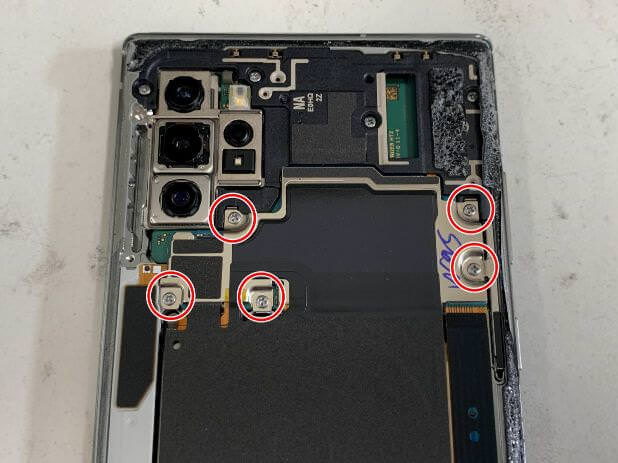
まずは本体上部の5本のネジを外します。

特殊な形ではなく、全てプラスネジです。

5本全て剥がすことで基板の一部を覆ったプレートを剥がすことが出来ます。
プレートを剥がすと…

このようにコネクタが出てきました。
赤丸部分が外すべきコネクタです。
それぞれ、バッテリーとNFCセンサーのコネクタです。

まずはバッテリーコネクタから外します。

NFCセンサーも同じく外します。
NFCセンサーはバッテリーに軽く接着されているだけなので…

このように簡単に持ち上げられます。
そのまま粘着を剥がすと…

画面パーツのケーブルが露になりました。
次に本体下部のネジを外します。

合計5か所のネジを外すのですが、全てプラスネジなので特殊ドライバーは必要ありません。

ネジを5本外せば…

このように、基板を覆っていたパーツを取り出すことが出来ます。
画面パーツのコネクタは2つあり、どちらも外しておきます。

まずはバッテリーのすぐ上にあるコネクタです。
プラスチック製のヘラを引っ掛けて持ち上げることで…

この通り外せます。
そしてもう1つは…
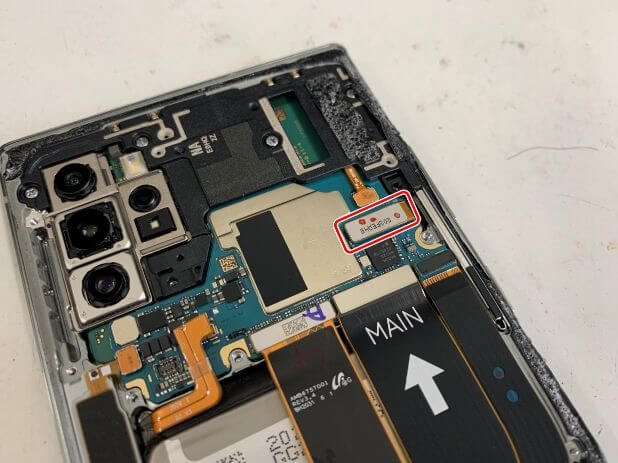
本体上部にあるこのコネクタです。
同じようにプラスチック製のヘラを使って…

外します。
これで画面を剥がす準備が整いました!
ここからは再びヒートガンの出番です。

背面と同じように、温風を当てて粘着を弱めて剥がしていきます。
クラフトナイフで隙間を作ってピックで粘着を切り…

このように少しずつ画面を剥がします。
粘着を全て剥がすことで…

割れてしまった画面パーツを取り出すことが出来ました!
③本体を組み上げる
画面を取り出せたらまずは新品の画面パーツの動作確認を行います。

このように新品の画面をフレームにセットし…
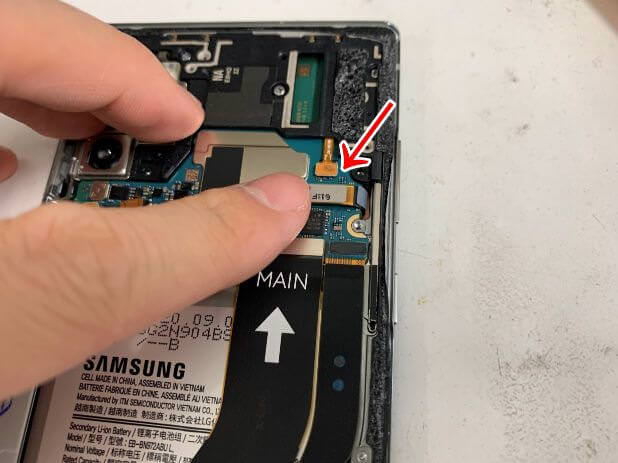
コネクタを接続します。
まずは上部のコネクタを付け…

同じく下部のコネクタも付けます。
そして最後に…

バッテリーコネクタを付けて電源ボタンを長押しし、電源を入れます。

画面が表示されました。
このままホーム画面まで進んで…

タッチ感度も確認します。
表示もタッチセンサーも一切問題ありません!
それでは本体を組み上げます。

本体内から取り出したパーツを組み上げます。
スピーカーを本体フレームにセットし…

ネジで固定します。
本体上部のネジも同じように固定します。

背面パネルの粘着テープを新品に貼り替え接着します。
背面パネルの接着が終わったら…

修理完了です!
これでガラスのひび割れが解消し、今後も安心してお使い頂けるようになりました!
スマホスピタル町田では今回の様に比較的新しいGalaxyスマホでも難なく修理が出来ます。
画面以外にも、各種ボタンや充電口なども修理出来ますので、故障や損傷でお困りの際はいつでも当店へご相談くださいませ!

- 住所
-
〒194-0013 東京都町田市原町田6丁目21−5 ARCビル 301号室
- 営業時間
-
10:00~19:00
- 電話番号
修理店をエリアから探す
-
- スマホスピタル宇都宮
- スマホスピタル イーサイト高崎
- スマホスピタル鴻巣
- スマホスピタル 熊谷
- スマホスピタル埼玉大宮
- スマホスピタル テルル蒲生
- スマホスピタル テルル新越谷
- スマホスピタル テルル草加花栗
- スマホスピタル テルル東川口
- スマホスピタル船橋FACE
- スマホスピタル柏
- スマホスピタル 佐倉
- スマホスピタル テルル松戸五香
- スマホスピタル テルル南流山
- スマホスピタル テルル宮野木
- スマホスピタル千葉
- スマホスピタル 新宿
- スマホスピタル 東京大手町
- スマホスピタル練馬
- スマホスピタル 大森
- スマホスピタル 神田
- スマホスピタル三軒茶屋
- スマホスピタル秋葉原
- スマホスピタルオリナス錦糸町
- スマホスピタル新橋駅前
- スマホスピタル テルル成増
- スマホスピタル selectSIM 瑞江
- スマホスピタル 自由が丘
- スマホスピタル池袋
- スマホスピタル吉祥寺
- スマホスピタル立川
- スマホスピタル八王子
- スマホスピタル町田
- スマホスピタル横浜駅前
- スマホスピタルイオン相模原
- スマホスピタル厚木ガーデンシティ
- スマホスピタル藤沢
- スマホスピタル 小田原
- スマホスピタル たまプラーザ駅前
- スマホスピタル テルル上大岡
- スマホスピタル 武蔵小杉
- スマホスピタル横浜関内
-
- スマホスピタル ekimo梅田
- スマホスピタル 大阪梅田
- スマホスピタル天王寺ミオ
- スマホスピタル京橋
- スマホスピタル selectSIM かみしんプラザ
- スマホスピタル難波
- スマホスピタル大阪駅前第4ビル
- スマホスピタルイオンタウン茨木太田
- スマホスピタル江坂
- スマホスピタルくずはモール
- スマホスピタルビオルネ枚方
- スマホスピタル高槻
- スマホスピタル住道オペラパーク
- スマホスピタル東大阪ロンモール布施
- スマホスピタル堺
- スマホスピタル 堺出張所
- スマホスピタル京都河原町
- スマホスピタル京都駅前
- スマホスピタル烏丸
- スマホスピタル 京都宇治
- スマホスピタル スマホのちどり福知山
- スマホスピタル神戸三宮
- スマホスピタル西宮北口
- スマホスピタル姫路キャスパ
- スマホスピタル selectSIM アピア逆瀬川
- スマホスピタル伊丹
- スマホスピタル selectSIM 甲南山手
- スマホスピタル selectSIM 湊川プラザ
- スマホスピタル奈良生駒
- スマホスピタル和歌山